No menu “Conferência” estão listados todos os arquivos que aprovados, reprovados ou pendentes de aprovação, apresentando as seguintes informações:
a) Documento: nome do documento cadastrado;
b) Tipo de Documento: tipo do documento cadastrado;
c) Rotina: rotina na qual o documento está associado;
d) Publicado por: nome do usuário que publicou o documento;
e) Situação: status do documento, se “Aguardando Aprovação”, “Aprovado” ou “Reprovado”.
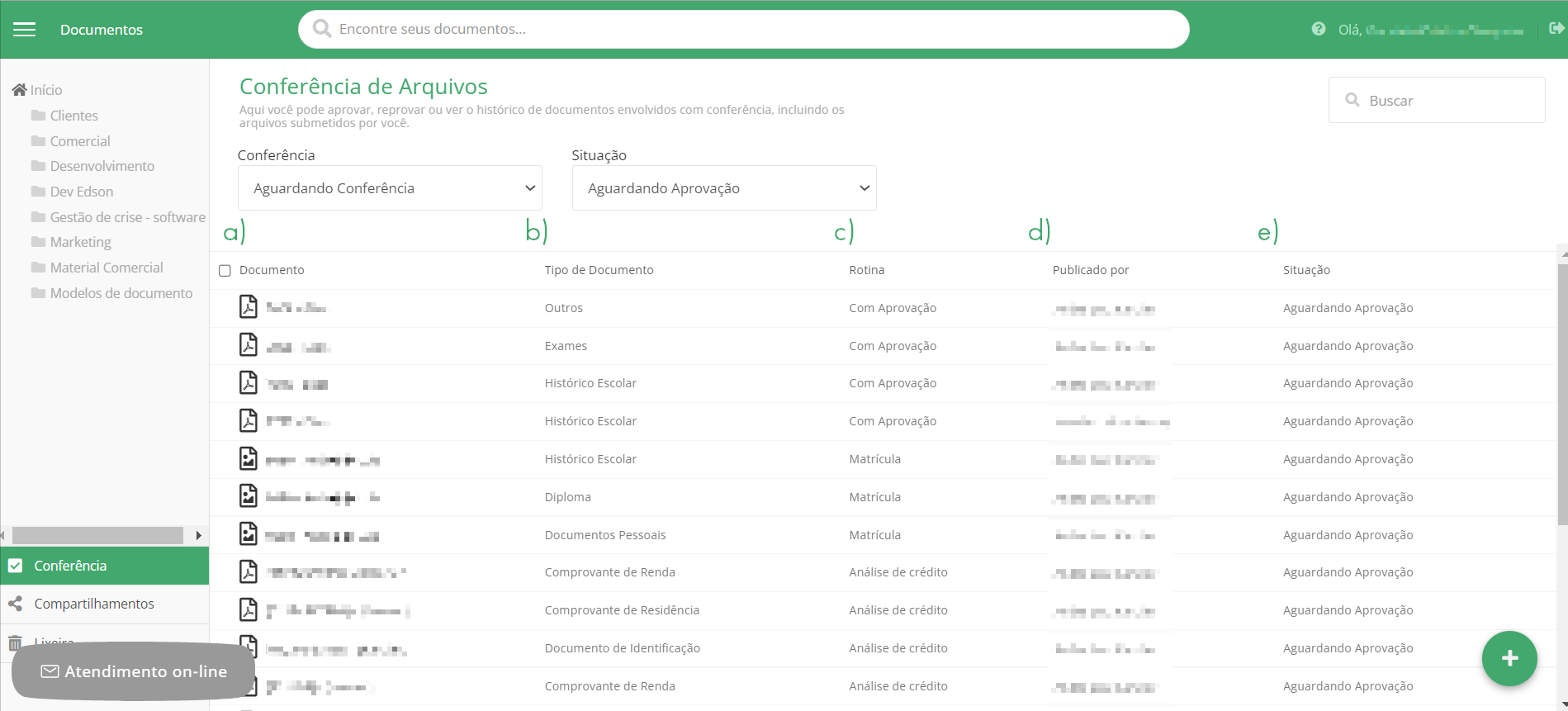
No menu “Conferência” é possível:
a) Visualizar: ao selecionar a checkbox de um arquivo é possível visualizar seu conteúdo e efetuar algumas ações:
– Histórico de conferência: se o arquivo estiver aprovado, apresentará o nome do aprovador juntamente com a data e hora de aprovação. Se o arquivo estiver em aprovação, será possível aprovar/reprovar e inserir observações;
– Detalhes: apresentará informações do documento, como título, tipo de documento, data de efetivação, tamanho do arquivo, extensão (formato do arquivo), local em que está localizado no ECM, responsável pela criação, número de acessos ao documento e índices.
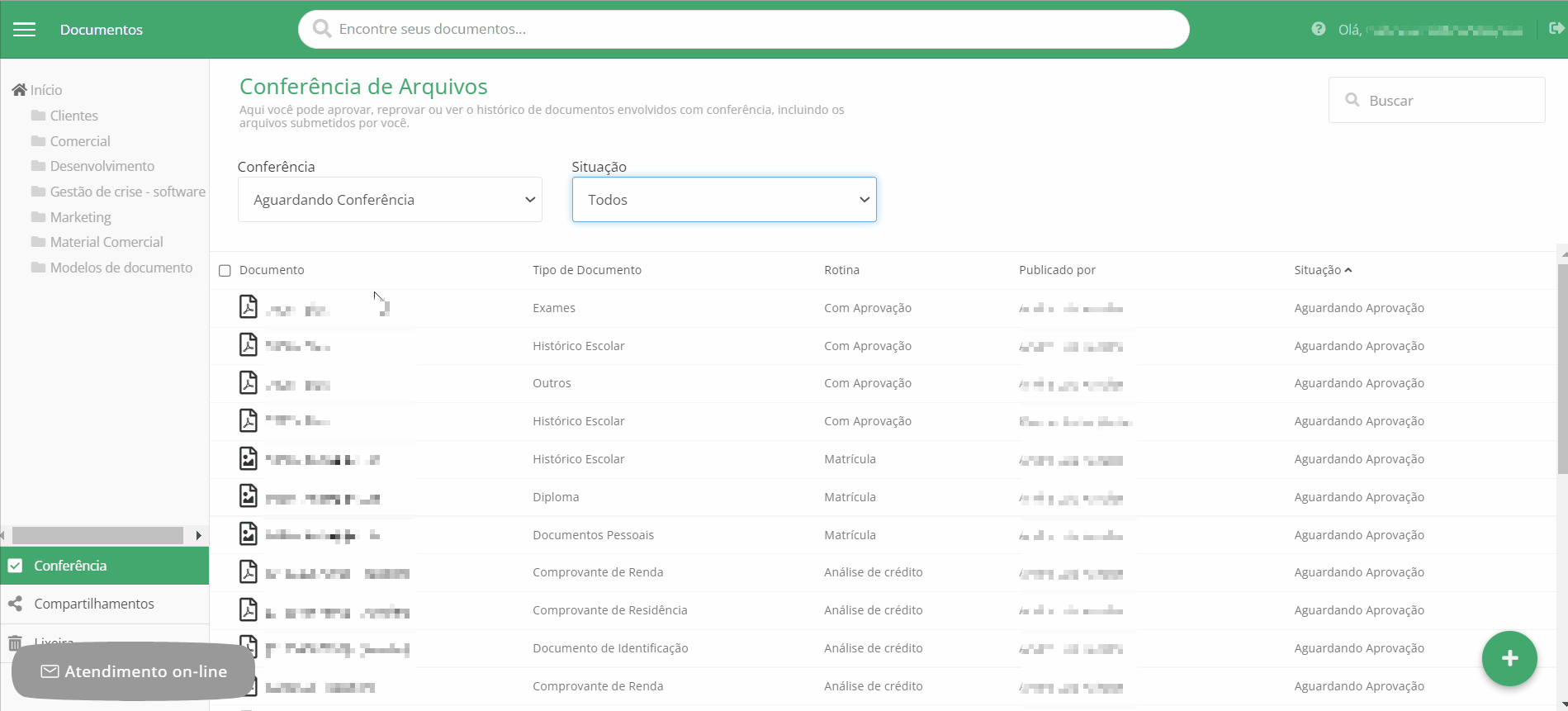
No modo de visualização também é possível localizar palavras-chave nos documentos tipo PDF (quando criados pelo computador), navegar entre as páginas, ampliar/reduzir o zoom, alternar para o modo apresentação e utilizar algumas ferramentas disponíveis, como seleção de texto, ferramenta mão, visualizar as propriedades do documento (nome do arquivo, tamanho do arquivo, título do arquivo, autor do arquivo, assunto, palavras-chave, data da criação, data da modificação, programa no qual o arquivo foi criado, programa no qual o PDF foi gerado, versão do PDF, número de páginas).
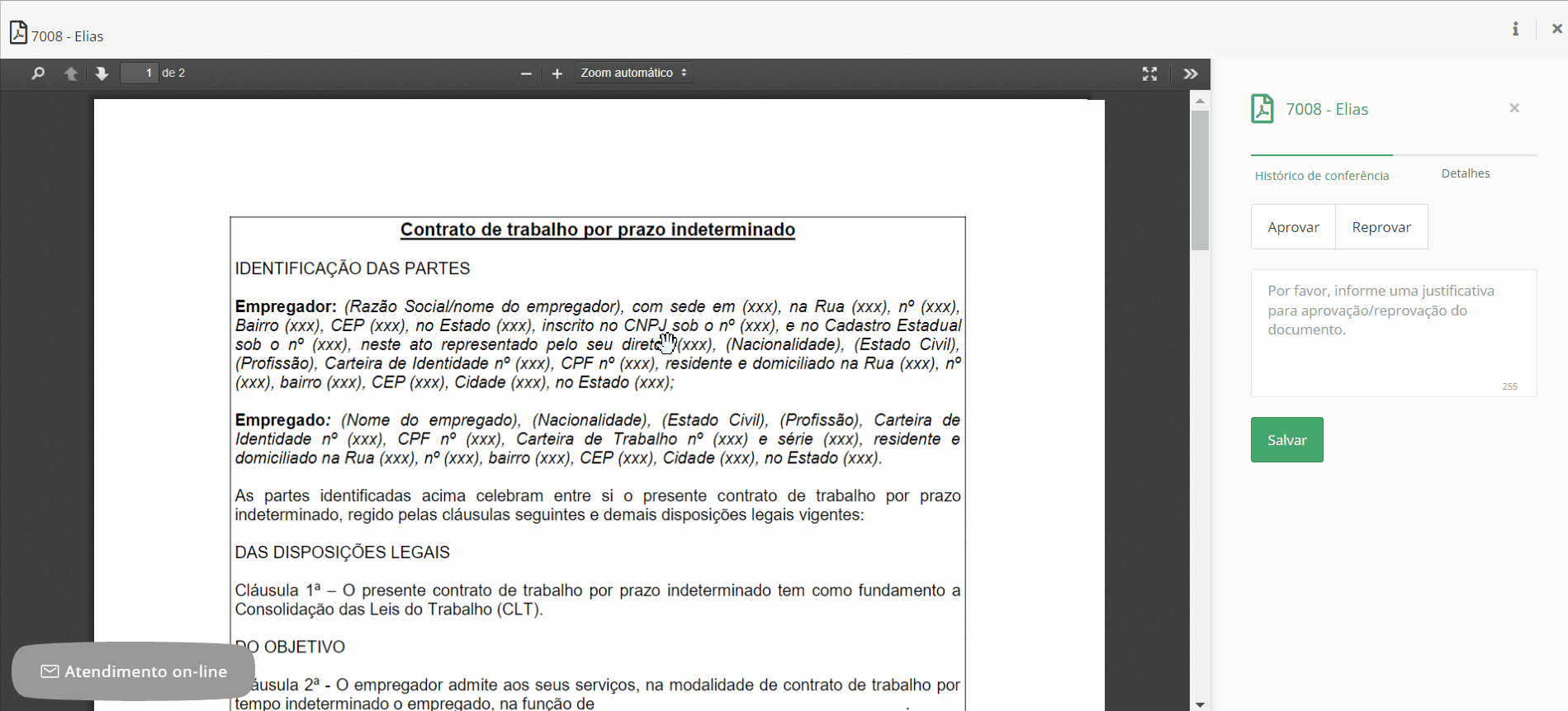
b) Ver detalhes: ao selecionar a checkbox de um arquivo é possível visualizar mais detalhes e efetuar aprovação/reprovação;
– Histórico de conferência: se o arquivo estiver aprovado/reprovado, apresentará o nome do aprovador juntamente com a data e hora de aprovação. Se o arquivo estiver em aprovação, será possível aprovar/reprovar e inserir observações;
– Detalhes: apresentará informações do documento, como título, tipo de documento, data de efetivação, tamanho do arquivo, extensão (formato do arquivo), local em que está localizado no ECM, responsável pela criação, número de acessos ao documento e índices.
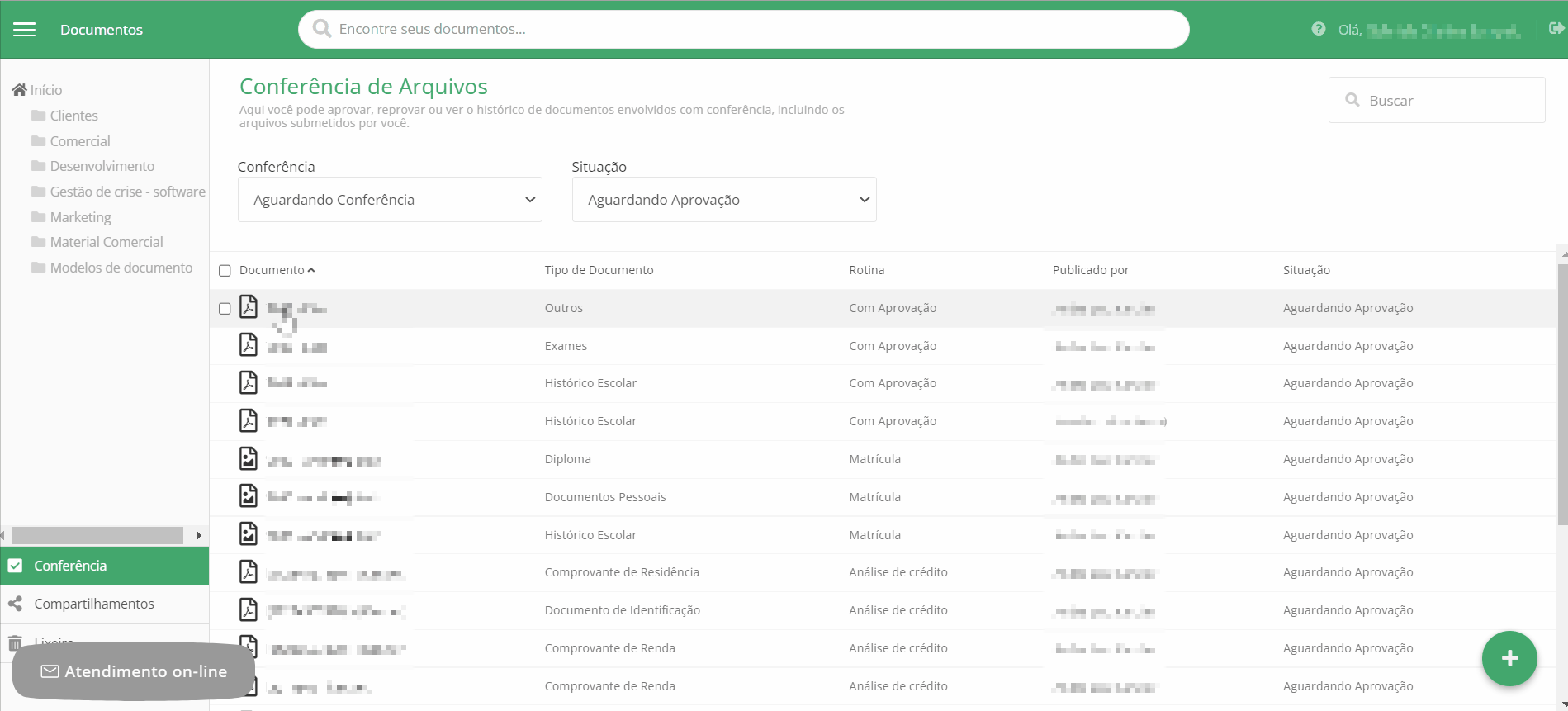
c) Buscar: permite buscar um arquivo específico utilizando nome de cadastro ou índice. Para utilizar, clicar no ícone de lupa e informar no campo de texto a informação desejada, podendo limpar a seleção apagando a informação digitada;

d) Filtro “Conferência”: permite limitar a visualização dos arquivos conforme:
– Em conferência: permite filtrar os arquivos pendentes de aprovação;
– Meus arquivos: permite filtrar os arquivos enviados pelo usuário que está logado no sistema.
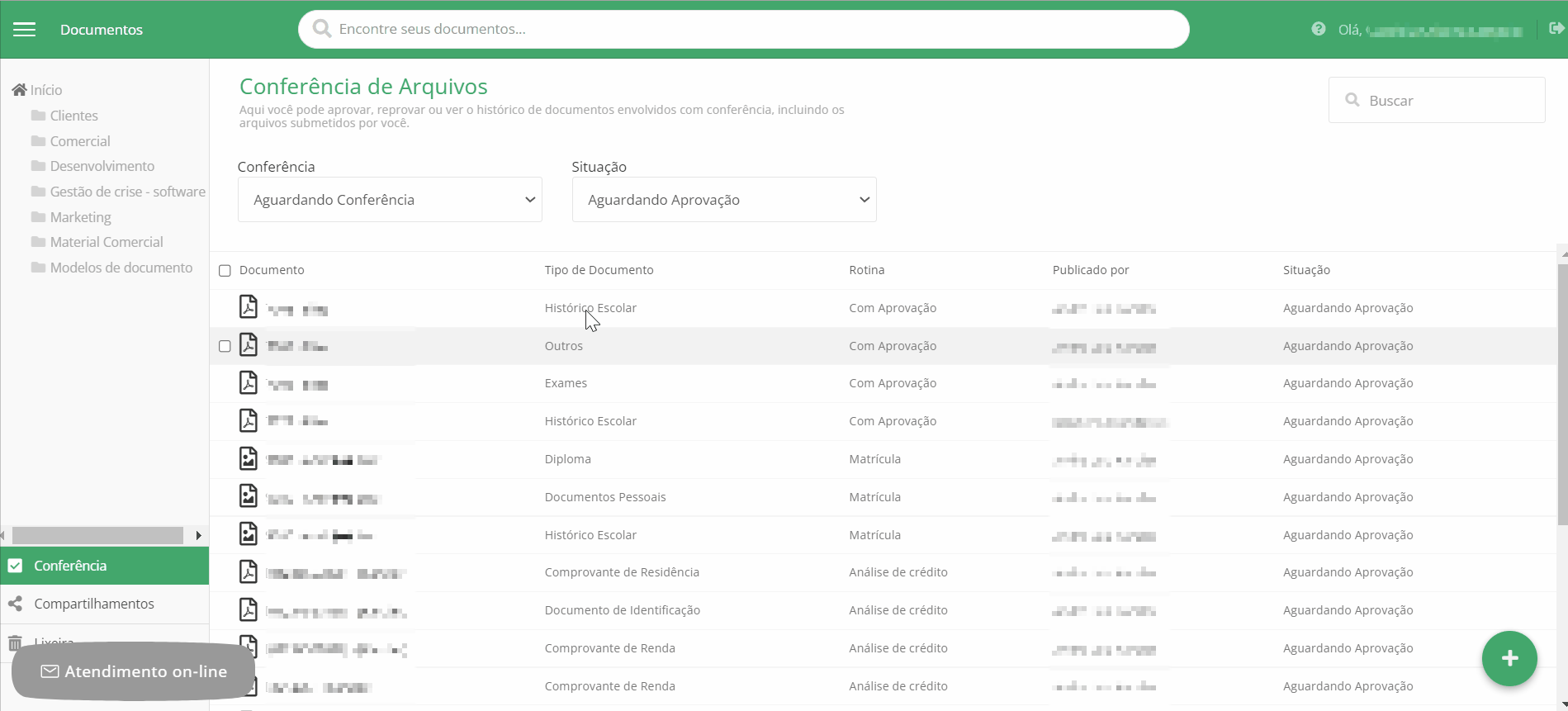
e) Filtro “Situação”: permite limitar a visualização dos arquivos conforme:
– Todos: listará todos os documentos independentemente da situação;
– Aguardando aprovação: permite filtrar somente os arquivos aguardando aprovação do conferente;
– Aprovado: permite filtrar os arquivos já aprovados;
– Reprovado: permite filtrar os arquivos que foram reprovados pelo conferente.
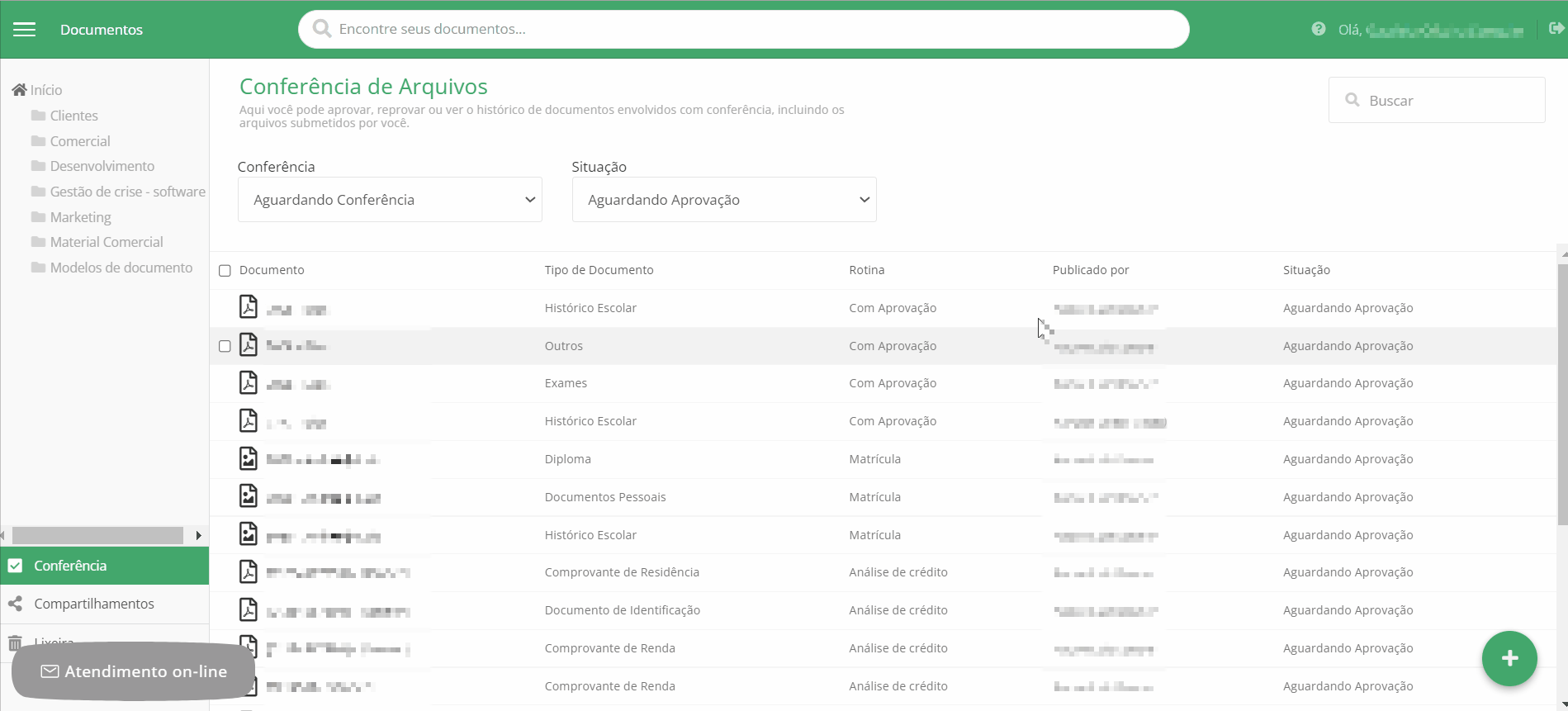
f) Ordenar: permite ordenar a relação de arquivos em ordem numérica ou alfabética crescente ou decrescente por nome de documento, tipo de documento, rotina, nome do publicador ou situação. Para ordenar, clicar sob o título da coluna desejada;
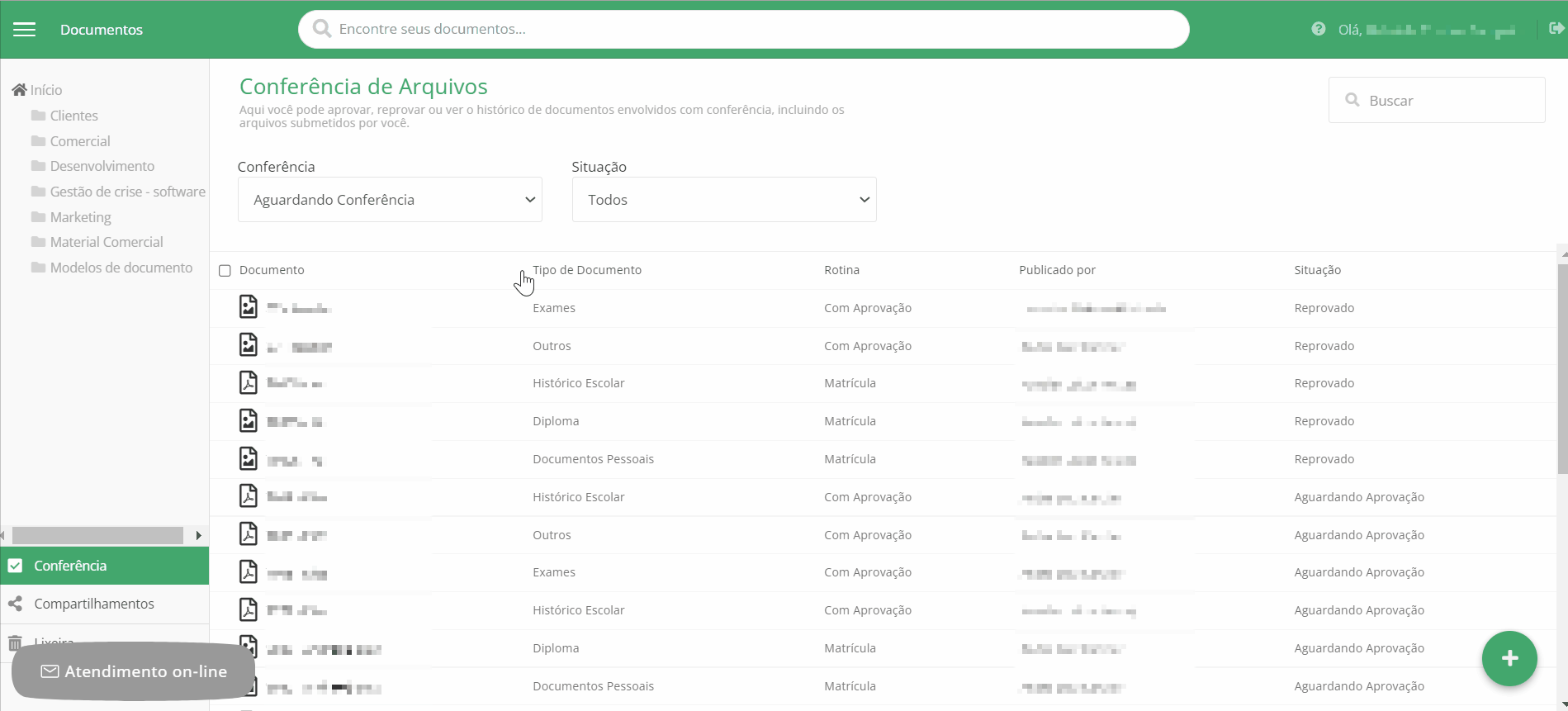
g) Listagem de rotinas: relaciona as rotinas cadastradas.